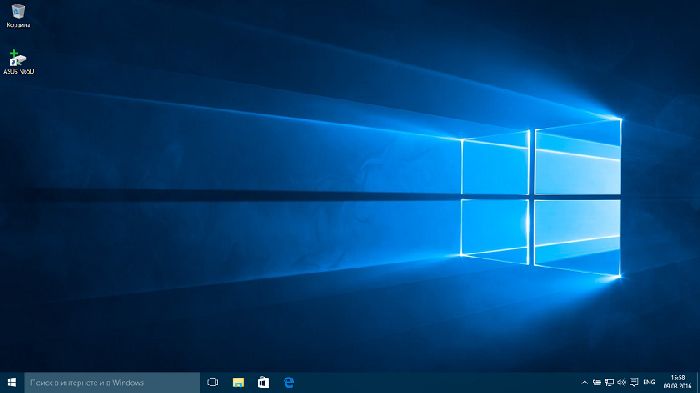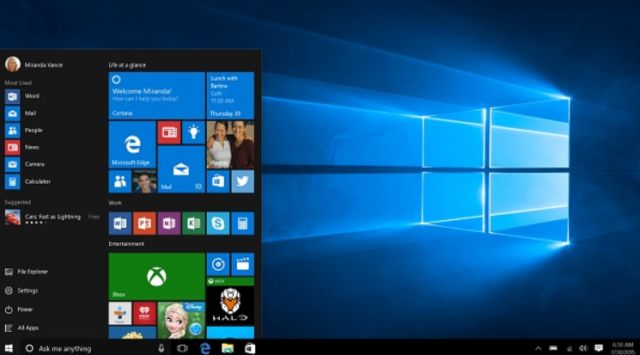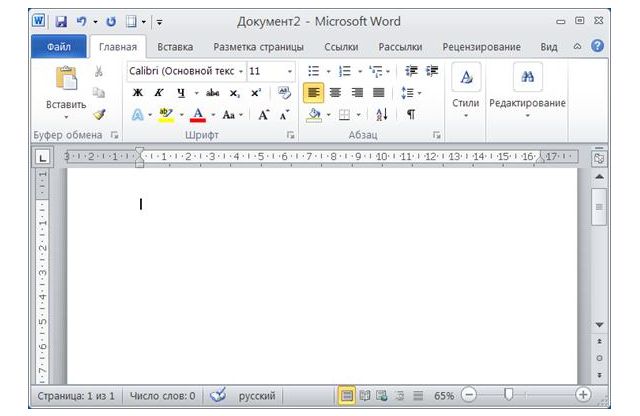- Операционные системы — начало работы, рабочий стой и интерфейс
- Рабочий стол и интерфейс Windows
- Рабочий стол и интерфейс OS X
- Организация файлов
- Чтобы открыть Проводник Windows:
- Чтобы открыть Finder Mac:
- Навигация
- Удаление файлов
- Чтобы удалить файл в Windows:
- Чтобы удалить файл в Mac OS:
- Как открыть программу?
- Чтобы открыть программу в Windows:
- Чтобы открыть приложение в Mac:
- Настройки параметров компьютера
- Чтобы открыть настройки компьютера:
- Как выключить компьютер?
- Чтобы выключить компьютер в Windows 8:
- Чтобы выключить компьютер в Windows 7 или более ранних версиях:
- Чтобы выключить компьютер в Mac OS X:
- Рабочий стол
- Что такое рабочий стол
- Кнопка Пуск
- Окна операционной системы
- Что мы узнали?
Операционные системы — начало работы, рабочий стой и интерфейс
Экран, который вы видите по окончании загрузки компьютера, называется рабочим столом. Он может выглядеть по-разному, в зависимости от операционной системы, но чаще всего он состоит из меню, находящихся снизу, сверху или с боку экрана, и основной части экрана, содержащей фон рабочего стола. В области фона рабочего стола есть файлы, приложения и ярлыки, к которым вы имеете быстрый доступ.
Рабочий стол и интерфейс Windows
Когда вы удаляете файл, он попадает в Корзину. Это позволяет вам восстановить случайно удаленные файлы. Чтобы удалить файлы безвозвратно, вам нужно очистить корзину.
2) Папки на рабочем столе
Вы можете хранить на рабочем столе папки, файлы или ярлыки.
Нажмите кнопку Пуск для доступа к меню, которое дает доступ к приложениям, файлам и настройкам. Также через это меню вы можете выключить ваш компьютер.
В новых версиях Windows (Windows 8.1) меню Пуск было заменено стартовым экраном. Вам следует использовать стартовый экран для запуска программ или поиска на компьютере.
4) Ярлыки на панели задач
Некоторые программы имеют ярлыки на панели задач, для быстрого доступа к ним. В этом примере есть ярлыки для Проводника, Windows Media Player, Internet Explorer и Mozilla Firefox.
5) Открытые папки
Когда вы выполняете двойной клик на папке, она открывается в программе Проводник.
Панель задач содержит кнопку Пуск, ярлыки приложений, дату и время и др.
Когда вы открываете программу или файл, он появляется на панели задач. Поэтому вы можете легко переключаться между программами с помощью панели задач.
7) Фон рабочего стола
Фон рабочего стола позволяет вам персонализировать компьютер. Вы можете установить один из стандартных фонов или выбрать свое изображение.
Справа на панели задач вы можете видеть дату и время . Также здесь могут быть ярлыки других настроек.
Рабочий стол и интерфейс OS X
В левом верхнем углу находится меню Apple, которое предоставляет доступ к Системным настройкам, документам и др. В этом меню также можно выключить компьютер.
Строка меню будет содержать различные опции меню, в зависимости от используемой в данный момент программы. В примере активна программа Finder.
Launchpad позволяет видеть список всех ваших приложений. Он спроектирован для упрощения поиска и организации приложений.
Launchpad доступен с версии OS X Lion.
4) Открытые папки
Когда вы выполняете двойной клик на папке, она открывается в программе Finder.
Панель Dock может содержать ярлыки приложений, файлов или папок. Если у вас открыто несколько программ, вы можете переключаться между ними с помощью панели Dock.
6) Фон рабочего стола
Фон рабочего стола позволяет вам персонализировать компьютер. Вы можете установить один из стандартных фонов или выбрать свое изображение.
Справа на строке меню вы увидите дату, время, и ряд ярлыков настроек, например, громкость звука.
8) Папки на рабочем столе
Вы можете хранить на рабочем столе папки, файлы или ярлыки для быстрого доступа.
Когда вы удаляете файл, он попадает в Корзину. Это позволяет вам восстановить случайно удаленные файлы. Чтобы удалить файлы безвозвратно, вам нужно очистить корзину.
10) Значок Spotlight
Когда вы нажимаете на значок лупы, то открывается программа Spotlight. Она позволяет искать файлы и приложения по полному имени или части имени.
11) Центр уведомлений
В Центре уведомлений отображаются сообщения о полученных обновлениях. Его можно настроить, чтобы вы оперативно узнавали о твитах, новостях и т.д. Он остается скрыт до тех пор, пока вы не кликните по его значку.
Центр уведомлений доступен с версии Mountain Lion.
Организация файлов
Для организации файлов и приложений компьютер использует папки. Папка выглядит как файл, отличие только в иконке, которая выглядит как реальная папка. Чтобы найти определенный файл, вам нужно перейти в определенную папку с помощью специальной программы, такой как Проводник (в Windows) или Finder (в Mac).
Чтобы открыть Проводник Windows:
- Нажмите на иконку Проводника в панели задач или дважды кликните по папке на рабочем столе. Откроется окно Проводника.
Чтобы открыть Finder Mac:
- Кликните по иконке Finder на Dock панели или дважды кликните по папке на рабочем столе. Откроется окно Finder.
Навигация
Независимо от того какая у вас операционная система, суть навигации одна и та же. Если вы хотите открыть файл в папке, то можете 2 раза щелкнуть по нему. В противном случае вы можете использовать панель навигации на левой части окна, чтобы выбрать другую папку.
Удаление файлов
Windows и OS X используют Корзину для предотвращения случайного удаления файлов. Когда вы удаляете файл, он просто перемещается в Корзину. Поэтому, если вы передумаете, то можете восстановить файл в его исходное место. Если вы уверены, что хотите удалить файл безвозвратно, то вам нужно очистить корзину или удалить файл из корзины.
Чтобы удалить файл в Windows:
1. Кликните по файлу и перетащите его в Корзину на Рабочем столе. Или выделите файл и нажмите клавишу Delete.
2. Чтобы очистить корзину, кликните правой кнопкой мыши по иконке Корзины и выберите Очистить корзину. Все файлы в корзине будут окончательно удалены.
Чтобы удалить файл в Mac OS:
1. Кликните по файлу и перетащите его в Корзину на Dock панели. Или выделите файл и нажмите комбинацию Command-Delete.
2. Чтобы очистить корзину, кликните правой кнопкой мыши по иконке Корзины и выберите Очистить корзину. Все файлы в корзине будут окончательно удалены.
Как открыть программу?
Когда вы дважды кликаете по файлу, он открывается в программе, выставленной по умолчанию для такого типа файлов.
Чтобы открыть программу в Windows:
- Кликните по кнопке Пуск и выберите нужную программу. Если вы его не видите, то нажмите Все программы, чтобы открыть полный список установленных программ. В нашем примере мы открыли программу Фотошоп.
В Windows 8 нет меню Пуск, поэтому открывайте программы со стартового экрана.
Чтобы открыть приложение в Mac:
- Кликните по иконке приложения в панели Dock. Если вы не нашли приложение, кликните по значку Spotlight в правом верхнем углу экрана и введите название приложения.
Если вы используете версию ОС X Lion или или более позднюю версию, то вы можете кликнуть по иконке Launchpad на панели Dock, чтобы выбрать приложение.
Настройки параметров компьютера
Время от времени вам нужно делать некоторые настройки компьютера. Это может быть как простая задача по изменению фона рабочего стола, так и более сложная, как настройка системы безопасности или подключения по сети. На компьютерах под управление Windows подобные настройки выполняются на Панели управления. На компьютерах под управление Mac OS — на Системных настройках.
Чтобы открыть настройки компьютера:
- В Windows 7 или ранних версиях: нажмите кнопку Пуск, затем выберите Панель управления.
- В Windows 8 вы можете открыть Панель управления прямо со стартового экрана. Просто введите «Панель управления» и нажмите Enter.
- На Mac, кликните по меню Apple и выберите Системные настройки.
Как выключить компьютер?
После окончания работы нужно правильно выключить компьютер. Процедура выключения будет отличаться, в зависимости от операционной системы.
Чтобы выключить компьютер в Windows 8:
Нажмите кнопку Пуск, нажмите на кнопку питания и выберите Выключить.
Чтобы выключить компьютер в Windows 7 или более ранних версиях:
Нажмите кнопку Пуск и выберите Завершение работы. Вы также можете нажать на треугольник справа от кнопки Завершение работы, чтобы получить доступ к дополнительным параметрам.
По умолчанию, клик по иконке выключения в Windows Vista приводит к переходу компьютера в спящий режим. В спящем режиме выключаются большинство процессов компьютера, но в памяти остаются сведения об открытых файлах и программах. Это позволяет запускать компьютер намного быстрее, так как не нужно ждать загрузку операционной системы.
Чтобы выключить компьютер в Mac OS X:
Нажмите на меню Apple и выберите Выключить.
Рабочий стол
Что такое рабочий стол
То, что отображается на экране монитора после включения, представляет собой рабочий стол. Фоном рабочего стола может быть фотография или рисунок.
Поверх фонового изображения расположены специальные значки, с помощью которых можно быстро получить доступ к устройствам, программам, к различным документам. Эти значки называются ярлыками или иконками.
На рабочем столе располагают следующие объекты:
- Ярлык «Мой компьютер» или просто «Компьютер» – обеспечивает доступ к различным устройствам.
- Мои документы – чтобы сразу переходить к документам, созданным пользователем.
- Корзина – это специальный каталог для временного хранения удаленных файлов. Если по неосторожности были удалены некоторые документы, то их можно восстановить из корзины.
- Ярлык для доступа к браузеру – программе для выхода в Интернет.
Рис. 1. Внешний вид рабочего стола операционной системы Widows.
На рабочем столе находится Панель задач, на которой есть кнопка Пуск, отображаются иконки работающих программ.
Также на панели задач в правом нижнем углу отображается:
- текущая дата и время;
- кнопка для переключения языкового режима: с английского на русский;
- регулятор громкости.
Доступ к программному обеспечению, установленному на компьютере, выполняется посредством кнопки Пуск.
Кнопка Пуск
При нажатии на кнопку Пуск откроется меню со списком программ. Наиболее часто используемые программы расположены вверху списка. Доступ к любой установленной программе можно получить через пункт меню «Все программы».
Операционная система имеет набор программ «Стандартные», которые устанавливаются вместе с ее инсталляцией. Для обычного пользователя интересны:
- Paint – графический редактор, предназначенный для создания и редактирования изображений.
- Word Pad и Блокнот – для работы с текстовыми документами.
- Выполнить – для быстрого поиска нужного документа или программы.
- Калькулятор – для выполнения вычислений.
- Звукозапись – для работы со звуком.
- Командная строка – для выполнения различных вводимых с клавиатуры команд.
- Ножницы – программа, позволяющая «вырезать» часть экрана и сохранить как изображение.
Также в группе «Стандартные» есть набор специальных возможностей для работы с компьютером. Например, экранная клавиатура позволяет вводить текст с помощью мыши без использования реальной клавиатуры, или экранный диктор – воспроизводит текст, отображаемый на экране.
Также в меню Пуск есть возможность доступа к устройствам компьютера, инструменты управления и администрирования.
В версии Windows 10 меню Пуск кроме списка приложений также открывает «живые плитки», которые вращаются и периодически обновляются.
Рис. 2. Меню Пуск операционной системы Windows 10.
Если нажать правой кнопкой мыши по свободной области рабочего стола, то откроется контекстное меню. С помощью этого меню можно:
- Управлять компонентами рабочего стола
- Создавать новые документы и каталоги
- Настраивать внешнее оформление рабочего стола
Для установки любимого изображения в качестве фонового рисунка в контекстном меню выбирается команда Персонализация, которая отобразит окно с инструментами для оформления рабочего стола.
Интересно: В современных операционных системах, например Windows 10, Linux серии Ubuntu есть возможность работы с несколькими рабочими столами. Один рабочий стол может быть настроен на работу, другой — для игр.
Окна операционной системы
Чтобы запустить какое-либо приложение или открыть документ, необходимо щелкнуть левой кнопкой мыши по названию. Откроется окно, в котором отобразится содержимое документа или откроется пустое окно программы для создания нового документа.
На рабочем столе может быть открыто много окон приложений. Управлять состоянием этих окон можно при помощи специальных кнопок в правом верхнем углу:
- Свернуть – скрыть окно и расположить в виде ярлыка на панели задач.
- Свернуть в окно – развернуть на весь экран или свернуть в окно.
- Закрыть – закрыть документ, предварительно появится запрос на сохранение.
Каждое программное окно в операционной системе Widows организовано одинаково. В нем есть строка заголовка, строка меню, рабочая область, строка состояния, полосы прокрутки, используемые для перемещения по большому документу, если он не помещается на экране.
Рис. 3. Окно текстового редактора.
Одновременно на рабочем столе может быть открыто как одно, так и несколько рабочих окон. Расположением этих окон можно манипулировать с помощью панели задач через ее контекстное меню, которое откроется при нажатии по ней правой кнопкой мыши.
Что мы узнали?
Изображение на экране монитора, появляющееся после включения компьютера – это рабочий стол. На рабочем столе располагаются элементы управления компьютером: ярлыки, панель инструментов. Выбор программы для запуска осуществляется через кнопку Пуск. Окна приложений имеют одинаковые инструменты управления.